マインドマップ、何を使って描こうかな

ブログの下準備で必ず描いているマインドマップ。マインドマップについての本などを読んだことがないので、正式な描き方からかなり逸脱していると思いますし、完全に我流なんですが、かなり描き慣れてきた感はあります。ブログの下準備に限らず、思考を広げたり、まとめたいときに大いに役立ってくれています。
紙とペンを使ったり、PCのマインドマップソフトを使ったりと、マインドマップを描こうと思えばいくつかの方法があります。今回、自分にはどれがいいんだろう?と思ったので、3つ試してみることにしました。
紙とペン
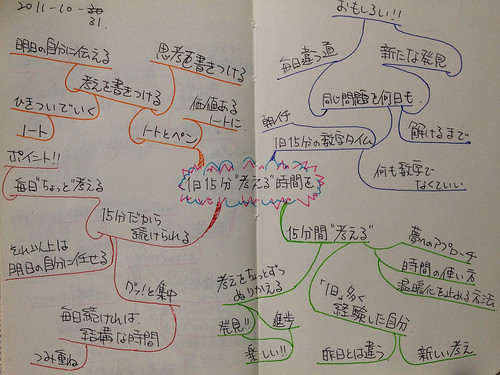
紙に向かっていろんな色のペンで描いていくときは、何の雑念もなく手が動いていきます。紙に描いていくというのは一番慣れ親しんだ描き方で、描き心地もよく、最も描きやすいです。まっさらな紙に好きな文字の大きさで描いていくことができるので、今回試した3つの中では自由度が最も高く、気分よく描けます。
描いたあとはマインドマップが”モノ”として残るのが良い反面、「デジタルに保存する」ためにはちょっとした手間が必要で不得手だなと感じました。
Macアプリ「MindNode」

ノードの作成が「tab」や「enter」を押すだけでいいMindNodeは、文字をタイプしていけばマインドマップが完成していきます。あれこれかんがえながらノードを描くのもいいんですが、あらかじめ書き出す項目がある程度頭の中にあるときには、MindNodeを使うとサクサクマインドマップを描くことができ、3つの中で一番完成までにかかる時間が短いです。iPhone、iPadアプリも持っていれば、マインドマップの受け渡しもDropboxを介して簡単にできるところも魅力的です。
手を動かして描くほどの自由度はありませんが、ちゃちゃっとマインドマップを描きたいときにはかなりいい方法です。
iPadアプリ「NoteShelf」
 Noteshelf 4.1(¥450)
Noteshelf 4.1(¥450)
カテゴリ: 仕事効率化, ライフスタイル
販売元: Ramki - Rama Krishna(サイズ: 37.2 MB)
全てのバージョンの評価:



 (406件の評価)
(406件の評価)本記事の最後に登場するマインドマップが、NoteShelfで描いたものです。
このアプリを使用すると、iPadはノートに早変わり。スタイラスペンを使ったときの書き心地もよく、このブログでも何度か紹介させていただいてます。
Noteshelfの書き心地の良さといったらもう
「Keynote」の表現の幅を広げる「Noteshelf」
手を動かして描く、という面では「紙とペン」に似ているのですが、やはり書き心地はちがいますし、細かい文字を書く時などズームする必要があったりと、「紙とペン」とは全然違う感覚です。
NoteShelfでマインドマップを描くと、デジタル保存がとてもキレイです。描いたマインドマップは必ずEvernoteに放り込むのですが、手間無くとてもキレイに保存することができるのですんごい気に入っています。ブログでは最後に下準備のときに描いたマインドマップを載せるようにしているので、NoteShelfで描くことが多いです。
おわりに
同じ”マインドマップ描く”という行為でも、どの方法で描くかによって全然違います。早く仕上げたいならMindNod、キレイに載せたいならNoteShelf、自由に描きたいなら紙にペンという風に、状況やシーンに適した方法で描くのが一番だなと感じました。一度お試しあれ。では、お読みいただきありがとうございました。
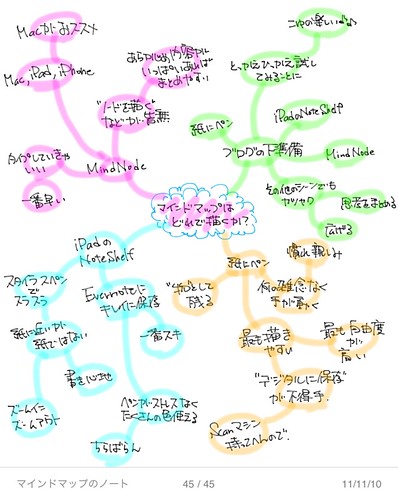

 RSS
RSS